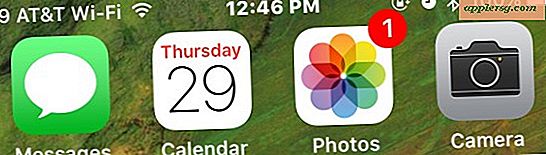Sådan opsætter du Lavabit Secure & Encrypted Email på iPhone og iPad
 Lavabit er en sikker og krypteret email platform, der har fået meget opmærksomhed på det seneste i lyset af de seneste nyheder. Lavabit har til formål at forhindre nedbringelse af privatlivets fred, og derfor har Lavabit ikke kun fremragende antispam- og antivirusfunktioner sammen med dine standard e-mail-nicetier som autoresponders. Den mest relevante funktion i øjeblikket er brugen af SSL og asymmetrisk kryptering til utrolig sikker email kommunikation. Her er den korte beskrivelse af Lavabits sikkerhedsfunktioner, men for de virkelig interesserede kan du læse mere her:
Lavabit er en sikker og krypteret email platform, der har fået meget opmærksomhed på det seneste i lyset af de seneste nyheder. Lavabit har til formål at forhindre nedbringelse af privatlivets fred, og derfor har Lavabit ikke kun fremragende antispam- og antivirusfunktioner sammen med dine standard e-mail-nicetier som autoresponders. Den mest relevante funktion i øjeblikket er brugen af SSL og asymmetrisk kryptering til utrolig sikker email kommunikation. Her er den korte beskrivelse af Lavabits sikkerhedsfunktioner, men for de virkelig interesserede kan du læse mere her:
Hvordan beskytter asymmetrisk kryptering dit privatliv? Den korte beskrivelse er, at brugere af denne funktion krypterer indgående e-mail-meddelelser, før de er gemt på vores servere. Når en besked er krypteret, kan kun en person, der har adgangskoden, dekryptere meddelelsen. Som alle sikkerhedsforanstaltninger er kryptering kun effektiv, hvis den bruges. For at sikre privatlivets fred har Lavabit udviklet et komplekst system, der gør hele krypterings- og dekrypteringsprocessen gennemsigtig for slutbrugeren. Denne proces virker ved at kombinere tre forskellige krypteringsordninger med elliptisk kurvekryptografi (ECC) som hjørnestenen.
Hvis det lyder godt for dig, eller hvis du bare er interesseret i at have en ny e-mail-adresse med mere privat og sikret e-mail-kommunikation, går vi igennem oprettelsen af Lavabit i standard iOS Mail-klienten.
Denne vejledning vil fokusere på at tilføje en ny sikret / krypteret Lavabit-e-mail-konto, der skal bruges sammen med, hvad e-mail allerede er konfigureret til brug på din iPhone, iPad eller iPod touch, hvilket betyder, at det vil fungere sammen med alle Gmail, Outlook, Yahoo, AOL, uanset hvilken konto du har konfigureret. Denne vejledning fungerer det samme på alle enheder, enten i iOS 6 eller iOS 7.
Konfigurer Lavabit Secure Email med iOS Mail
Bemærk, at du kan bruge POP eller IMAP, vi fokuserer på IMAP, så tidligere e-mails opretholder tilgængelighed med en anden enhed og / eller lavabit webmail-klienten. Konfigurationen til POP3 er den samme med undtagelse af portnummeret, som bruger 995 i stedet for 993 .
- Først skal du tilmelde dig Lavabit, de to gratis postkonti fungerer fint til dette formål, eller du kan vælge de betalte planer - noter dit brugernavn og angiv et stærkt kodeord, men glem ikke denne adgangskode, da der ikke er nulstillet eller opsving til forbedring af sikkerhed
- Åbn "Indstillinger" i iOS og gå til "Mail, Contacts, Calendars" og vælg "Tilføj konto ..."
- Tryk på "Andet" og på skærmen "Ny konto" indtast dit navn, e-mail-adressen (brugernavn@lavabit.com), adgangskoden og "Lavabit" som beskrivelse, og tryk derefter på "Næste"
- For både "Indkommende postserver" og "Udgående mailserver" skal du bruge "lavabit.com" som værtsnavn og indtaste dit brugernavn og adgangskode i de respektive felter, og tryk derefter på "Næste" igen
- Skift "Notes" til OFF og hold Mail-sættet til "ON", og vælg derefter "Save"
- Du er endnu ikke færdig, men du skal stadig indstille bestemte porte til udgående og indkommende mail-servere. Gå tilbage til Indstillinger> Mail, Kontakter, Kalendere> Vælg din nye Lavabit-konto, og tryk derefter på dit kontonavn
- Se under "Outgoing Mail Server" og tryk på SMTP indstillingen, tryk derefter på "lavabit.com" og under "Outgoing Mail Server" skal du sørge for, at SSL er indstillet til ON, og indstil "Server Port" til 465 og tryk så på " Færdig"
- Tryk nu tilbage til skærmbilledet "Konto", og vælg nu "Avanceret" og se under "Indgående indstillinger"
- Sørg for at "Brug SSL" er sat til ON, og indstil "Server Port" til 993
- Afslut fra Indstillinger



Besøg nu Mail app. Lav en hurtig test og send en email til din nyoprettede Lavabit-adresse fra en anden e-mail-konto. Når den e-mail ankommer, send også et svar-email for at sikre, at alt fungerer som det skal. Bemærk, at hvis udgående mail ikke virker, skyldes det sandsynligvis, at du ikke konfigureret den udgående serverport korrekt, så spring tilbage til den del af gennemgangen for at indstille den. Hvis du skyndte dig igennem installationsprocessen, vil iOS konfigurere Lavabit-e-mailen som om den var en standard mailkonto, og portene bliver ikke indstillet korrekt.
Hvis du aldrig har brugt flere e-mailadresser i iOS før, finder du standardvisning for indstillingen af e-mail-appen for at holde de to indbakke visuelt fusioneret sammen. Hvis du vil ændre det, eller kun vise meddelelser fra en enkelt e-mail-konto ad gangen, skal du trykke på "Mailboxes" og vælge "Lavabit" (eller hvad som helst anden mail).

Nu, hvor Lavabit er konfigureret, sender mail fra din Lavabit-adresse kun et spørgsmål om at skrive en besked som sædvanlig og derefter trykke på feltet "Fra" for at vælge brugernavn @ lavabit-postadressen. Nu kan du endelig sende krypterede e-mails til og fra Santa!

Nyd din ultra-sikrede email fra din iPhone, iPad eller iPod touch, og husk at aldrig glemme din lavabit-adgangskode, fordi de ikke kan gendannes. Glem ikke at bruge en sikret adgangskode på din iOS-enhed, så du kan nysgerrige øjne ikke vil kunne få direkte adgang til din iPhone, hvis du mister enheden.